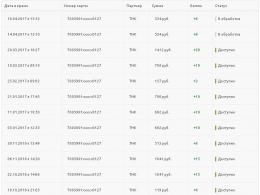Minecraft não joga online. Como jogar em uma rede local? Dicas para jogadores. Configurando um servidor quando você está na mesma rede Wi-Fi ou Lan com outro jogador
Se você está cansado de jogar sozinho e quer diversificar a jogabilidade, então jogar online pode ajudar nisso. Mas eu te aviso, se você é uma pessoa sensível e facilmente vulnerável, então é melhor não tentar - fuga de cérebros e muitas sensações desagradáveis, tudo isso pode ser facilmente obtido em um jogo online. Por outro lado, lá você pode conhecer outras pessoas, unir-se a elas em equipes e em alguns servidores até em clãs.

Neste artigo vou te contar como entrar em um jogo online, usar o chat do jogo e alguns outros detalhes, e tudo mais, você pode descobrir com outros jogadores.
Antes de falar sobre como jogar Minecraft online, apresso-me em avisar que antes de tudo você precisará baixar a versão mais recente ou penúltima do cliente. Além disso, a opção mais fácil seria baixar e instalar um cliente pronto do site de um servidor de jogo específico. Esta será a opção mais simples. Você não precisa inserir o endereço do servidor, instalação de mods permitidos no servidor, etc. Para encontrar esses servidores, basta digitar a consulta correspondente no Google. Há também um site conveniente onde esses servidores são monitorados - servera-minecraft.ru/.

Se esta opção não combina com você. E você ainda está pensando em como jogar Minecraft online, ou simplesmente deseja entrar no servidor do seu amigo ou amigos, então você terá que seguir estes passos:
- Você precisará descobrir a versão do cliente do servidor em que deseja jogar.
- Você precisará de um endereço IP.
- Assim que você obtiver esses dados, você pode entrar no jogo, selecionar a aba “jogo em rede”. Em seguida, aparecerá um campo no qual você poderá inserir o endereço do servidor, insira-o e clique em Avançar.

Depois de concluir essas etapas, é possível o seguinte: você entrará no jogo, mas não conseguirá se mover ou não conseguirá entrar no jogo.
Ao cometer o primeiro erro, não precisa ficar triste, está tudo correto, pois significa que você simplesmente não está cadastrado, e isso, desde que conseguiu entrar no jogo, pode ser feito através do chat. Este, por sua vez, abre através da letra “E” (Russo) ou “T” (Inglês).
Na janela que se abre, escreva:
A barra - “/” é obrigatória, mas em vez da palavra “parol” você pode escrever qualquer senha que imaginar.
Em apenas alguns segundos tudo vai depender da potência do servidor, você pode começar a cuidar do seu negócio, pesquisando carvão, cortar árvores etc.
Mas também é importante destacar que neste caso você precisará lembrar como, após sair do jogo, poderá entrar nele.
Para fazer isso você precisa inserir:
Todas as regras são iguais às do caso anterior. Somente no campo de senha inserimos o que digitamos anteriormente.
Agora vamos passar para outro caso em que a entrada no jogo falhou e o jogo gerou um erro. Isso significa que é necessário um cliente especial para rodar o jogo, geralmente disponível no site do jogo.
Não faz mais sentido procurar como jogar Minecraft 1.5.2 online, esta versão do jogo está moralmente desatualizada. Portanto, praticamente não sobram servidores com esta versão do jogo. A versão atual é 1.7.2.
Você pode jogar Minecraft em uma rede local usando o método descrito acima, mas você só precisará baixar não apenas o cliente do jogo, mas também o servidor, que deverá ser executado em um computador separado.
Muitos jogadores estão se perguntando como jogar Minecraft online via hamachi. Neste artigo, veremos como resolver esse problema.
Atualmente, o Minecraft está longe de ser um novo jogo de computador, mas, mesmo assim, é extremamente popular, especialmente entre as crianças.
Este jogo pertence ao gênero sandbox, o que significa que os jogadores não apenas influenciam os mundos do jogo, mas também participam diretamente na sua criação.
O jogo conquistou muitos fãs porque possui diversos modos de jogo que irão agradar a um grande público de jogadores.
É preciso dizer que o jogo é distribuído de forma paga, porém, existem versões demo gratuitas, bem como versões piratas hackeadas. Considerando a especificidade do público, que não dispõe de recursos financeiros, tais oportunidades atraem muitos novos players.
Minecraft é um jogo que não possui apenas um modo single player, mas também multiplayer. Claro, é muito mais divertido, divertido e fácil jogar com amigos em companhia.
Além disso, muitos aspectos do jogo afetam não apenas a interação com o mundo do jogo, mas também com outros jogadores. No entanto, se você não jogar a versão oficial licenciada do jogo, poderão surgir grandes dificuldades com o modo de rede.
Um emulador de rede local, o hamachi, pode ajudar a compensar essa deficiência, permitindo que vários jogadores joguem juntos em qualquer versão do jogo.
O Hamachi foi projetado para imitar uma rede local virtual, adequada para organizar jogos online em vários jogos, incluindo Minecraft. O processo de configuração deste programa é bastante simples e qualquer pessoa pode descobrir sem muita dificuldade.
Abaixo veremos as etapas que você precisa seguir para criar e gerenciar sua própria rede local virtual:

Isso conclui a criação da rede e passamos para a segunda parte do guia:
Inicie o inicializador do jogo Minecraft e clique em “Jogar”.
Quando estiver diretamente no mundo do jogo, você precisa pressionar a tecla ESC e clicar na função “Abrir para rede”.

Na janela apresentada, você precisa clicar na função “Abrir o mundo para a rede”;
Como resultado, aparecerá uma mensagem no canto inferior esquerdo - “O servidor local está rodando na porta XXXXX”, onde em vez de X será indicado um número que caracteriza o número da porta. Este número deve ser lembrado ou anotado.

Agora vem a terceira etapa, na qual os amigos começarão a ingressar na rede criada:


Aqui fornecemos um guia passo a passo sobre como jogar Minecraft online via hamachi.
O que fazer se você não conseguir se conectar ao jogo via Hamachi
Às vezes acontece que mesmo depois de seguir cuidadosamente todos os passos necessários para criar e configurar sua própria rede, outros usuários não conseguem se conectar a ela.
Basicamente, eles recebem um erro ao tentar se conectar, e o problema mais comum é que, enquanto estão na mesma rede, os usuários não conseguem se ver.
Cada erro tem sua própria solução, porém, há uma série de manipulações gerais que podem ser realizadas para evitá-los.
Para fazer isso, vá até a seção “Gerenciamento de rede e compartilhamento” no painel de controle. A seguir, na lista de conexões disponíveis, selecione aquela utilizada pelo Hamachi e clique em “Propriedades”.

Uma nova janela conterá uma lista de componentes que utilizam esta conexão. Na lista fornecida, selecione a linha chamada “Internet Protocol Version 4 (TCP/IPv4)” e abra “Propriedades”.

Após realizar as manipulações acima mencionadas, abrir-se-á uma janela com configurações de rede, que contém informações que nos são valiosas, nomeadamente o endereço IP. O próprio endereço IP deve ser escrito neste formato – 192.168.1.1.
Essa manipulação deverá ser realizada tanto por quem cria a rede (servidor) quanto por todos os demais que ingressam nela. Ao final, o endereço deve conter o número 1 do servidor, e o segundo participante escreve 2 em vez de 1, e assim sucessivamente de forma crescente, cada participante define seu próprio número. Na coluna “máscara de sub-rede”, você também deve inserir 255.255.0.0 para todos os participantes da rede.

Após essas manipulações, você pode executar novamente as etapas discutidas no guia de configuração de rede na primeira seção, porém, com a diferença de que o endereço IP não precisa ser copiado do Hamachi, mas deve ser obtido nas configurações de rede.
Erros de outros tipos podem ser causados por vários fatores, por exemplo, operação incorreta do Hamachi, características individuais do provedor, uma versão hackeada instável do próprio jogo, etc.
Como jogar Minecraft online?


Minecraft é uma espécie de caixa de areia virtual na qual você pode lutar contra monstros, dominar artesanato e criar itens, além de criar seus próprios mundos inteiros. A comunidade de jogos Minecraft é uma das maiores do mundo. Muitas pessoas consideram este jogo uma verdadeira revolução na indústria de jogos independentes. O jogo não possui manuais oficiais, o que lhe rendeu ainda mais respeito dos fãs. Neste artigo iremos falar apenas sobre as etapas básicas que qualquer usuário deve seguir neste jogo e como jogar Minecraft online.
Configuração do jogo
Os usuários iniciantes devem primeiro concluir as seguintes etapas:
- Configure o modo de jogo e as opções. Ao ligar o Minecraft pela primeira vez, a primeira coisa que você precisa fazer é decidir como deseja jogar: single player ou online. O jogo multiplayer, em que vários jogadores jogam simultaneamente em servidores, está disponível apenas para contas pagas.
- Além disso, você precisará definir as configurações básicas, que incluem, entre outras coisas, o nível de dificuldade e as configurações de som.
- O jogo tem quatro níveis de dificuldade: sobrevivência, criativo, aventura e hardcore. O nível de dificuldade afeta principalmente se monstros ou "mobs" podem aparecer à noite ou no subsolo. Além disso, no nível difícil você também encontrará zumbis que podem destruir portas de madeira e matar o personagem.
- No modo multijogador, você não precisa criar seu próprio mundo. Você pode entrar no jogo de outra pessoa. Para selecionar um servidor multijogador, você precisará acessar o site do jogo, como PlanetMinecraft. Depois de escolher o servidor no qual começará a desenvolver o terreno, você poderá começar a configurar o jogo online.
Ativando o modo multijogador
Para começar a jogar Minecraft online, você precisa fazer o seguinte:
- Iniciar o jogo.
- Clique no botão Editar no canto superior direito.
- Clique em Externo.
- Digite o nome do servidor selecionado, endereço IP e número da porta.
- Clique no botão Adicionar servidor.
- Às vezes, o servidor não consegue iniciar o jogo na primeira vez. Se o jogo não carregar, tente novamente.
Talvez o principal no jogo seja sobreviver à primeira noite. Todo o jogo é construído no ciclo do dia e da noite. Sua tarefa é construir um abrigo antes do pôr do sol, antes que monstros apareçam prontos para matar seu personagem. A seguir, cada um escolhe seu próprio estilo de jogo, constrói estratégias especiais e determina um plano de ação. Algumas pessoas se concentram na construção e coleta de vários artefatos valiosos, enquanto outras preferem se concentrar em armas. Este jogo é especialmente bom porque não possui nenhum enredo linear e regras de jogo claras. Todos podem encontrar algo para si nele.
11 Fevereiro de 2014
Jogo online em cs 1.6 sem dúvida um dos aspectos mais importantes. Um jogo on-line pode ser jogado pela Internet ou através da rede local. Com a Internet tudo parece mais ou menos claro: existem muitas maneiras de encontrar um servidor para jogar na Internet. Como vão as coisas jogando localmente? O que fazer se quiser brincar com uma pessoa que está perto de você? Ou talvez você more em um dormitório estudantil e sonhe em organizar um servidor comunitário? As opções podem ser muitas, mas nem sempre é possível concretizar seus planos. Então vamos começar.
Etapa 1. Para jogos em rede local, é claro que precisaremos cliente cs 1.6. Definitivamente você não terá problemas com isso, pois você sempre pode escolher em nosso portal, escolhendo exatamente o que gosta. E finalmente, a segunda coisa que precisamos é do a rede local(pode ser um roteador wifi, roteador, etc.), ao qual todos os usuários que desejam jogar estão conectados.
Passo 2. A seguir, no cenário mais simples, após instalar e iniciar o jogo, você precisa clicar Novo jogo e (Dependendo da sua construção, este item pode ter um nome diferente. Na maioria das vezes, ele está localizado no topo do menu do jogo).
Passo 3. Na janela exibida, configure o servidor. Selecionando um cartão, horário da rodada, quantidade de dinheiro no início, etc. Começar.
 Todos. O servidor deve aparecer na aba Lan (menu Encontre servidores-> Lan) e seu amigo com quem você queria jogar online podem se conectar ao servidor desta forma.
Todos. O servidor deve aparecer na aba Lan (menu Encontre servidores-> Lan) e seu amigo com quem você queria jogar online podem se conectar ao servidor desta forma.
Tudo parece simples, mas há uma série de problemas que são difíceis de serem resolvidos pelos iniciantes. Vamos tentar resolver aqueles que ocorrem com mais frequência.
Possíveis dificuldades ao jogar em rede local
Problema: o servidor não está visível na guia Lan.
Solução: Tente conectar-se ao servidor não através da interface do jogo (ou seja, não através da guia Lan), mas digitando o comando no console conectar ip:porta. Para descobrir o endereço do servidor (ip:port) você pode usar diferentes métodos. A mais simples é que o administrador do servidor (aquele que criou o servidor) deve inserir o comando no console status, em resposta ao qual ele receberá breves informações sobre o servidor e os jogadores nele. Nesta pequena lista haverá um item muito importante para nós, que se chama tcp/ip. Ao lado, o IP e a porta do servidor serão indicados no formato ip:port.
O segundo método é um pouco mais complicado:
-Execute a linha de comando Windows - iniciar->executar->cmd(nas novas versões do Windows você pode escrever cmd diretamente no início e pressionar enter);
-Na janela que se abre (linha de comando) escreva o comando ipconfig;
-A linha de comando responderá com várias linhas. Estamos interessados apenas na linha “ Vincular endereço IPv6 local" Do lado oposto a esta linha estará o seu endereço IP aproximadamente no seguinte formato: 192.169.88.254 - é exatamente disso que precisamos;
Quanto ao porto, aqui tudo é muito mais simples. Primeiramente, podemos visualizá-lo usando o comando Status no servidor. Em segundo lugar, a porta em quase 100% dos casos é 27015.
Portanto, para conectar-se a um servidor que não está visível na Lan neste caso, precisamos digitar o comando “connect 192.168.88.254:27015” sem aspas no console do cliente.
 Problema: Fiz tudo conforme dito acima, mas a conexão com o servidor não ocorre.
Problema: Fiz tudo conforme dito acima, mas a conexão com o servidor não ocorre.
Solução: Na maioria das vezes, neste caso, os motivos podem ser um firewall, um firewall de terceiros ou um antivírus. Recomendamos que você desative esses métodos de proteção do sistema operacional enquanto joga.
Apesar de a palavra Firewall ser bastante assustadora, desativá-la é bastante simples.
— Vá para o painel de controle.
- Encontre “Firewall do Windows”.
— Clique duas vezes com o botão esquerdo do mouse para abrir suas configurações
— No lado esquerdo do menu, clique em Ativar ou desativar o Firewall do Windows
— Em cada seção, selecione Desligar o Firewall do Windows
Depois disso, o firewall será desabilitado.
Para desabilitar o firewall ou antivírus (se houver), a forma mais comum é clicar com o botão direito do mouse no ícone da bandeja (canto inferior direito – onde está o relógio) e clicar no botão “sair” ou “pausar proteção”.
Depois de aprender a jogar bem o MineCraft, dominar todos os fundamentos do jogo e conhecer seu mundo interior, você poderá passar para um jogo online, que poderá jogar com pessoas de outras cidades em servidores da Internet, e com amigos em uma rede local. Neste artigo vou lhe contar como jogar Minecraft em uma rede local e na Internet.
Como jogar Minecraft na Internet?
Você pode jogar MineCraft pela Internet em servidores especialmente criados para esse fim; você pode encontrá-los em diversos monitoramentos e classificações online. Para iniciar o jogo precisamos do próprio jogo (de preferência a versão mais recente), um computador potente (caso contrário o jogo ficará lento), acesso à Internet de alta velocidade (um canal de 1 MB/s será suficiente) e o endereço do servidor de jogo. Então, vamos começar. Inicie o jogo, faça login usando seu nome de usuário e selecione “Jogo em rede” (segundo botão). Uma janela de conexão aparecerá na sua frente, na primeira linha digite o endereço do servidor no qual jogaremos, a seguir clique no botão “Conectar”, na versão em inglês do jogo Minecraft com skins http://minecraft -mods.pro/skins/ “Conecte” e chegamos ao servidor. Uma vez no servidor, você descobrirá que não consegue realizar uma única ação, isso aconteceu porque você não está cadastrado nesta plataforma de jogo, isso é feito de forma bastante simples, em apenas alguns passos. Para se cadastrar no servidor, pressione a letra inglesa “T”, um chat será aberto, digite o seguinte comando “/register pass”, onde a palavra “pass” é alterada para sua própria senha, ou seja, para mim parecia isto - “/registrar trash784." Após alguns segundos, o servidor irá confirmar o seu cadastro no chat e permitir que você entre no jogo, para isso digite o comando “/login pass”, onde a palavra “pass” é alterada para sua senha. Será algo parecido com isto “/login crosh”. Depois de se registrar e fazer login no servidor, você pode começar a jogar, realizar diversas ações e fazer qualquer coisa, desde construir edifícios e cultivar até destruí-los e viajar pelo mundo do jogo.
Como jogar Minecraft em uma rede local?
Você também pode jogar MineCraft em uma rede local com amigos, por exemplo, isso é muito importante para jogar por diversão ou simplesmente quando há problemas com a Internet (por exemplo, trabalhos técnicos). Para jogar em uma rede local, precisaremos de vários computadores (dois ou mais), um cabo de Internet de comprimento decente, se houver muitos computadores, também um roteador ou ponto de acesso Wi-Fi. Conectamos todos os computadores com um fio e depois vamos para as configurações de rede. EM No Windows 7, isso é feito da seguinte maneira: Iniciar -> Central de Rede e Compartilhamento -> Alterar configurações do adaptador. Encontramos o nome da nossa própria rede, abrimos as propriedades, a aba “Rede”, primeiro selecionamos a configuração TCP/IPv6, uma pequena janela se abre, desmarque, salve, abra a configuração TCP/IPv4, siga o seguinte caminho: Propriedades -> Use o seguinte endereço IP. Insira os seguintes parâmetros:
- Endereço IP: 192.168.0.1
- Máscara de sub-rede: 255.255.255.0
- Gateway padrão: 192.168.0.2
- Servidor DNS preferido: 192.168.0.2
Em seguida, clique no botão salvar, “ok” e feche as configurações. Veja abaixo como configurar o servidor, após configurar a rede local para windows xp. Configurações para Windows XP: Primeiro, abra o Painel de Controle e vá para o seguinte caminho: Painel de Controle -> Conexões de Rede -> Conexões de Área Local. Abra propriedades, aba “Geral”, abra TCP/IP, uma janela com propriedades será aberta, selecione “Usar o seguinte endereço IP”, insira os parâmetros:
- Endereço IP: 192.168.0.2
- Máscara de sub-rede: 255.255.255.0
- Gateway padrão: 192.168.0.1
Abra a guia “Usar o seguinte servidor DNS” e insira os parâmetros:
- Servidor DNS preferido: 192.168.0.1
Salve as alterações e feche as configurações. Criando e configurando um servidor. Depois de configurar a rede local, podemos prosseguir com a criação e instalação do próprio servidor MineCraft, que não é tão difícil de criar; isso é feito da seguinte forma:
- Baixe qualquer servidor de jogo que corresponda à sua versão do jogo e salve-o em uma pasta.
- Abra o arquivo "server.properties", encontre a linha "server-ip=..." e remova tudo após o sinal "=" para que fique com uma linha com o valor vazio "server-ip=".
- Encontramos a linha “online-mode=false” no mesmo arquivo, excluímos “False” e inserimos “true” em seu lugar.
- O servidor está pronto, agora você pode iniciá-lo. Para iniciar o jogo, abra o MineCraft e na linha com o endereço do servidor digite: 192.168.0.1:25565 (para Windows 7) ou 192.168.0.2:25565 (para Windows XP).
O segundo método, adequado para todos os tipos de sistemas operacionais, insira o valor “localhost” na linha “server-ip=”, salve as alterações, abra o jogo e escreva localhost na linha com o endereço IP e clique em conectar . Porém, este método não funciona em todos os computadores e nem para todos (devido a muitas sutilezas e recursos), por isso é mais fácil usar a primeira opção. Isso é tudo, com essas etapas simples e rápidas você pode configurar o Minecraft para jogar na Internet e com seus amigos favoritos na rede local.